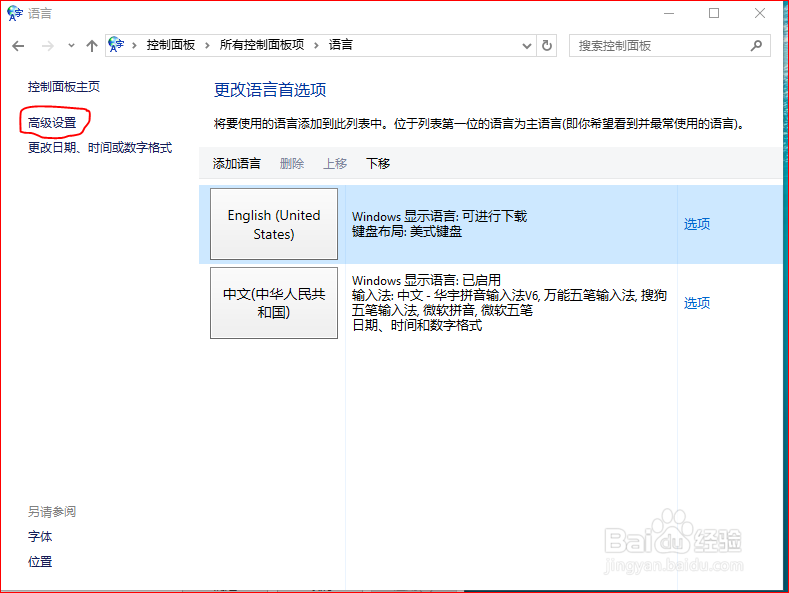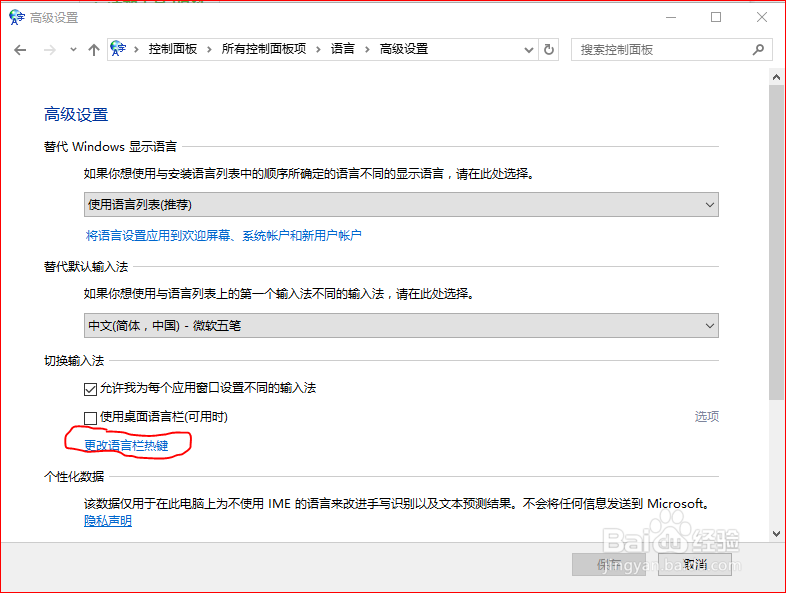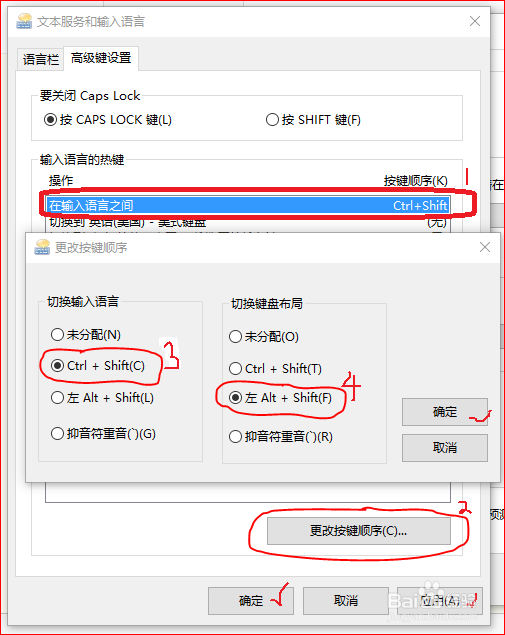1、win10中文版默认只安装了中文,包括微软拼音和微软五笔两种输入法,对习惯了美式键盘的同学,这很不方便,我们要给它添加上。步骤剧安颌儿如下:win+x打开超级菜单---控制面板---语言--更改语言首选项--添加语言---英语--英语(美国);回到更改语首选项界面,点击English(United States)--选项--添加键盘---美式键盘 qwert。在这个界面,我们可以通过上下箭头把美式键盘移动到最上面,即把英语美式键盘作为系统默认的输入法。
2、 在更改语言首选项界面,点高级设置,替代默认输入法,这里我们要选择一种我们最常用的中文输入法,以便和默认的英文输入法形成转换(我这里选的是微软开五笔)。

3、 在更改语言首选项--高级设置---更改语言栏---高级键设醅呓择锗置---在输入语言之间--更改按键顺序,这里切换输入语言我们设置成Ctrl+Shift,切换妗哳崛搿键盘布局,我们设置成左Alt+Shift,确定应用之后就设置好了。 在输入时按Ctrl+Shift时,输入法就在美式键盘与微软五笔之间转换。当处于中文输入法时,按左Alt+Shift,可以实现微软拼音和微软五笔之间的转换。